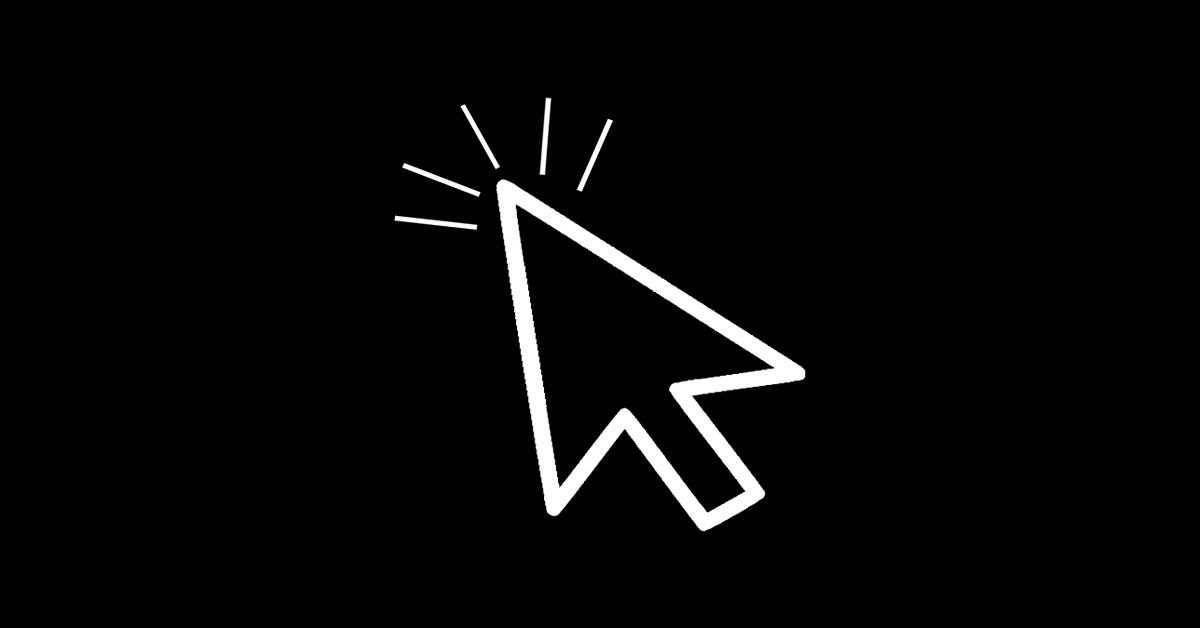Trên laptop Windows có một tính năng giúp người dùng điều khiển con trỏ chuột tốt hơn mang tên Enhance Pointer Precision. Vậy Nâng cao là gì? Tôi có nên tắt tính năng này trên máy tính của mình không? Hãy theo dõi bài viết dưới đây của tuyengiaothudo.vn để có câu trả lời chi tiết nhé!
Nâng cao là gì?
Nâng cao độ chính xác của con trỏ là một tính năng trong hệ điều hành Windows được thiết kế để điều chỉnh cách di chuyển con trỏ chuột. Tính năng này giúp con trỏ chuột phản ứng nhanh hơn hoặc chính xác hơn dựa trên tốc độ di chuyển của chuột. Khi được bật, Enhance Pointer Precision sử dụng thuật toán để tăng độ chính xác khi người dùng di chuyển chuột chậm và giảm độ nhạy khi di chuyển nhanh hơn.
Bạn đang xem: Enhance là gì? Có nên vô hiệu hóa Enhance Pointer Precision trên PC?

Khi bật Nâng cao độ chính xác của con trỏ, nó sẽ áp dụng kỹ thuật “tăng tốc chuột”. Điều này có nghĩa là nếu người dùng di chuyển chuột chậm thì con trỏ chuột sẽ di chuyển một khoảng cách ngắn hơn. Ngược lại, nếu người dùng di chuyển chuột nhanh thì con trỏ sẽ di chuyển xa hơn, ngay cả khi di chuyển cùng một khoảng cách vật lý trên trackpad hoặc chuột.
Chức năng của Tăng cường là gì? Đó là:
- Tăng độ chính xác: Khi thực hiện các tác vụ phức tạp như chỉnh sửa đồ họa hay làm việc với bảng tính, Enhance Pointer Precision giúp người dùng di chuyển con trỏ chính xác hơn với chuyển động chuột chậm. .
- Cải thiện trải nghiệm cho người dùng thông thường: Đối với người dùng thông thường, việc bật tính năng này có thể giúp việc sử dụng chuột trở nên mượt mà và dễ điều khiển hơn.
- Không phù hợp với game thủ: Trong một số trò chơi điện tử, tính năng này có thể làm giảm độ chính xác của con trỏ, khiến game thủ khó điều khiển chuyển động của chuột. Vì vậy, nhiều game thủ thường tắt Enhance Pointer Precision để giữ cho chuyển động của chuột được nhất quán.
Tại sao Nâng cao độ chính xác của con trỏ luôn được bật?
Nâng cao là gì? Thuật ngữ đầy đủ của từ này là Nâng cao độ chính xác của con trỏ mà chúng tôi đã giải thích ở trên. Tính năng này thường được bật mặc định trong hệ điều hành Windows để mang lại trải nghiệm sử dụng thuận tiện hơn, đặc biệt với những người không có nhu cầu tùy chỉnh chuột sâu. Cụ thể:
Tăng cường độ chính xác của con trỏ giúp chuột di chuyển mượt mà hơn, mang đến sự thuận tiện cho người dùng, dễ dàng điều khiển con trỏ trong các tác vụ hàng ngày như duyệt web, làm việc với văn bản hay chỉnh sửa ảnh. Đối với những người không phải là chuyên gia hay game thủ, điều này giúp việc sử dụng máy tính trở nên dễ dàng và trực quan hơn.

Khi bật tính năng này, hệ điều hành sẽ tự động điều chỉnh độ nhạy của chuột dựa trên tốc độ di chuyển. Người dùng không cần phải tinh chỉnh cài đặt chuột theo cách thủ công, tiết kiệm thời gian và giảm độ phức tạp cho người dùng thông thường.
Với sự đa dạng của các loại chuột trên thị trường, từ chuột quang đến chuột không dây, tính năng Enhance Pointer Precision giúp đảm bảo tính nhất quán trong trải nghiệm di chuyển chuột, bất kể người dùng đang sử dụng loại thiết bị nào.
Vì hầu hết người dùng máy tính không yêu cầu độ chính xác cực cao như trong trò chơi điện tử hoặc công việc thiết kế đồ họa chuyên nghiệp, nên Enhance Pointer Precision mang đến sự thoải mái và tiện lợi mà không cần tối ưu hóa. làm bằng tay.
Có nên tắt tính năng Tăng cường độ chính xác của con trỏ trên PC không?
Vô hiệu hóa nâng cao là gì? Nhìn chung việc vô hiệu hóa Enhance Pointer Precision trên PC tùy thuộc vào nhu cầu và thói quen sử dụng của mỗi người. Nếu bạn là một game thủ, đặc biệt là những game yêu cầu độ chính xác cao như game bắn súng góc nhìn thứ nhất (FPS) thì việc vô hiệu hóa Enhance Pointer Precision là điều cần thiết. Tính năng này sử dụng thuật toán tăng tốc chuột, có thể khiến chuyển động chuột không nhất quán, khó điều khiển và dẫn đến độ chính xác kém khi nhắm hoặc thực hiện các hành động nhanh. trong trò chơi.

Xem thêm : Android 14 ra mắt tại Google I/O 2023: Đây là hướng dẫn download
Trong các tác vụ như thiết kế đồ họa, chỉnh sửa video hoặc CAD (thiết kế có sự hỗ trợ của máy tính), bạn cần con trỏ di chuyển chính xác dựa trên chuyển động vật lý của chuột. Khả năng tăng tốc chuột từ Enhance Pointer Precision có thể gây khó khăn cho việc di chuyển con trỏ với độ chính xác tuyệt đối. Hiện nay, nhiều loại chuột chơi game hoặc chuột chuyên dụng (chuột có chỉ số CPI cao) đã được thiết kế để hoạt động hiệu quả mà không cần đến tính năng này. Bằng cách tắt, bạn có thể tối ưu hóa trải nghiệm dùng chuột và tận dụng tối đa phần cứng của mình.
Nếu bạn chỉ sử dụng máy tính để duyệt web, làm việc văn phòng hay các công việc hàng ngày thì việc bật Enhance Pointer Precision có thể giúp việc điều khiển chuột mượt mà và dễ dàng hơn. Tính linh hoạt trong việc điều chỉnh tốc độ con trỏ dựa trên tốc độ di chuyển của chuột sẽ giúp nâng cao trải nghiệm.
Cách tắt Nâng cao độ chính xác của con trỏ
Đến đây chắc hẳn bạn đã hiểu Enhance là gì và trong trường hợp nào nên tắt Enhance Pointer Precision? Dưới đây là cách vô hiệu hóa Enhance Pointer Precision để bạn tham khảo:
Bước 1: Đầu tiên các bạn nhấn Start và tìm Control Panel -> chọn Hardware and Sound.

Bước 2: Trong phần Devices and Printers bạn click chọn Mouse để mở cửa sổ tùy chỉnh chuột.

Bước 3: Khi cửa sổ Mouse Properties xuất hiện, các bạn click vào tab Pointer Options.

Bước 4: Trong phần Chuyển động, bỏ chọn hộp Tăng cường độ chính xác của con trỏ để tắt tính năng này.

Bước 5: Cuối cùng nhấn OK để lưu lại cài đặt. Sau khi hoàn tất, tính năng Enhance Pointer Precision sẽ bị tắt và bạn có thể cảm nhận được sự thay đổi trong chuyển động của chuột.

Một số cách tối ưu chuột trên laptop
Xem thêm : Làm mới ứng dụng trong nền là gì? Có tốn pin không? Hướng dẫn cách tắt
Để tối ưu hóa chuột máy tính xách tay nhằm cải thiện trải nghiệm chơi game, bạn có thể thực hiện các bước sau để tăng độ nhạy và độ chính xác của chuột, giúp chuyển động mượt mà và nhất quán hơn:
Tùy chỉnh độ nhạy (DPI) của chuột
Tùy chỉnh độ nhạy DPI (Dots Per Inch) khác với Nâng cao như thế nào? Chỉ số dpi của chuột giúp điều chỉnh tốc độ và độ chính xác khi di chuyển con trỏ trên màn hình. PPI là chỉ số cho biết số điểm mà chuột có thể phát hiện được khi di chuyển trên 1 inch bề mặt. DPI cao hơn làm cho con trỏ di chuyển nhanh hơn trong cùng một khoảng cách di chuyển chuột, trong khi PI thấp hơn làm cho con trỏ di chuyển chậm hơn và chính xác hơn.

Đối với game thủ, họ thường tùy chỉnh mức độ nhạy sáng tùy theo thể loại game. DPI cao phù hợp với những game yêu cầu phản ứng nhanh, trong khi PP thấp cần thiết cho những game yêu cầu độ chính xác cao, chẳng hạn như game bắn súng. Mỗi người đều có thói quen sử dụng chuột khác nhau nên việc tùy chỉnh độ nhạy chuột giúp tạo cảm giác thoải mái khi làm việc hoặc giải trí.
Một số chuột có nút điều chỉnh DPI trực tiếp trên thân chuột, thường nằm ở phía trên hoặc phía dưới nút cuộn. Bạn có thể nhấn nút này để thay đổi giữa các mức dpi có sẵn. Ngoài ra, bạn có thể đặt DPI trong Windows bằng Bảng điều khiển > Chuột > Tùy chọn con trỏ tab. Có thể bật/tắt tùy chọn “Nâng cao độ chính xác của con trỏ” để tối ưu hóa độ chính xác của chuột.
Sử dụng chuột và bề mặt chuột chất lượng
Đến đây chắc hẳn bạn đã biết Enhance là gì? Việc sử dụng chuột và bề mặt chuột chất lượng có thể cải thiện đáng kể hiệu suất trong trò chơi không? Đặc biệt với những game đòi hỏi phản xạ nhanh và độ chính xác cao như game bắn súng hay game chiến thuật. Chuột có độ phân giải cao cho phép bạn di chuyển nhanh chóng mà không cần phải di chuyển tay quá nhiều, phù hợp với những game yêu cầu thao tác tốc độ cao. Chuột chơi game thường có tính năng tùy chỉnh DPI để điều chỉnh theo sở thích cá nhân. Với cảm biến quang học hoặc laser tốt giúp theo dõi chuyển động mượt mà, không bị giật hay mất các tín hiệu quan trọng khi cần độ chính xác trong vận hành.

Để tối ưu hóa tốc độ trong game, bạn nên sử dụng Mousepad được thiết kế dành riêng cho chơi game với bề mặt nhẵn, giảm ma sát không cần thiết. Một số loại mousepad được làm bằng vật liệu kiểm soát tốc độ, giúp người chơi dễ dàng điều chỉnh chuột khi cần độ chính xác cao hoặc tốc độ nhanh. Khi chuột và mousepad hoạt động trơn tru, các thao tác của bạn sẽ chính xác hơn và phản ứng nhanh hơn với các tình huống trong game.
Cập nhật trình điều khiển chuột
Tìm hiểu xem việc tắt Enhance là gì bạn sẽ biết mục đích của việc tăng tốc độ chuột. Cập nhật trình điều khiển cũng là một bước quan trọng để cải thiện tốc độ và hiệu suất trong trò chơi. Driver chuột là phần mềm giúp kết nối, quản lý thao tác chuột với hệ điều hành, đảm bảo chuột hoạt động trơn tru và tối ưu. Trình điều khiển mới thường đi kèm với những cải tiến về độ chính xác theo dõi chuyển động, giúp chuột hoạt động trơn tru, đặc biệt là khi di chuyển nhanh trong game.

Ngoài ra, trình điều khiển mới có thể giảm độ trễ giữa các thao tác chuột và phản hồi trong game, giúp người dùng phản xạ nhanh hơn – một yếu tố quan trọng trong các game bắn súng hoặc đua xe. Việc cập nhật driver giúp chuột tương thích hơn với các phiên bản hệ điều hành mới hay cập nhật game, hạn chế tối đa lỗi hay xung đột phần mềm. Nhiều trình điều khiển mới đi kèm phần mềm giúp bạn tùy chỉnh DPI, đặt phím chức năng hoặc tối ưu hóa chuột cho các thể loại game khác nhau.
Kết luận tạm thời
Ở bài viết trên chúng tôi đã giải đáp Enhance là gì? Cách tắt Tăng cường độ chính xác của con trỏ trên Windows để bạn hiểu. Tóm lại, việc vô hiệu hóa Enhance Pointer Precision là một bước quan trọng để đảm bảo trải nghiệm chơi game mượt mà và ổn định hơn vì tính năng này có thể khiến tốc độ con trỏ không nhất quán, gây khó khăn cho việc điều khiển chuột. trong những tình huống linh hoạt.
Bên cạnh việc vô hiệu hóa Enhance Pointer Precision, bạn có thể áp dụng một số cách khác để tối ưu hóa chuột giúp mọi thao tác trong game mượt mà hơn. Hãy nhấn theo dõi fanpage tuyengiaothudo.vnkênh Youtube Kênh sông Hoàng Hà Đừng bỏ lỡ những thông tin hữu ích!
XEM THÊM:
Nguồn: https://tuyengiaothudo.vn
Danh mục: Thủ thuật